Продукти за подпомагане против стрес
-
-
-
-
Основни действия на Photoshop
Newborn Necessities ™ Новородено бебе Редактиране на Photoshop Действия Набор
$29.00 -
-
-
-
Запазване на файлове във формат .JPEG
Донякъде е мит, че всеки път, когато записвате файл като .jpeg, че губите информация и се получава компресия. От дълго време много фотографи предполагат, че ако вие запишете файла си като .jpeg че губите много данни. Може ... или не.
Някои истини за JPEG:
В продължение на много години има противоречия около използването на JPEG. Преди около 5 години програмисти (а не фотографи) бяха привлечени за задълбочено проучване на фината маса данни от JPEG файлове и успяха да хвърлят малко светлина върху тяхното използване.
- Повторно компресирате файла само ако го запазите като нов файл, а не ако просто щракнете „запазване“.
- Ако отворите файл, т.е. „Apple“ и натиснете save, ще запази данните с променените промени и няма да има компресия или загуба.
- Бихте могли да спасите милион пъти и пак ще бъдат същите точни данни като оригинала.
- Ако кликнете 'Запази като…' и преименувайте файла на „Apple 2“, имате компресия и загуба. Щракнете „запазване“ и без компресия.
- Сега вземете „Apple 2“ намлява „запишете като ...“ „Apple 3“, ще имате компресия отново.
- Съотношението на компресия е 1: 1.2, така че получавате само около 5 повторни записвания, преди да сте загубили достатъчно качество, за да бъдете забележими.
- Също така е важно да се отбележи, че JPEG файловете правят повече от компресирането на файла, те също губят цвят и диапазон на контраст.
- Тези числа и съотношения са примери в името на лесното обяснение, но нека кажем, че картината има 100 цвята и 100 контрастни точки. RAW или TIFF файл ще записва всичките 100 цвята и 100 контрастни точки. Когато обаче снимката е заснета като JPEG, камерата прави малко постпродукция и редактира изображението вместо вас. JPEG ще улови само 85 от цветовете и 90 от контрастните точки. Сега действителното съотношение и загуба са променливи в зависимост от картината и няма зададена формула, но основното обобщение е; ако снимате в RAW или TIFF получавате 100% от данните. Ако снимате JPEG, вие не само губите цветове и контраст, но и получавате компресия 1: 1.2. Това важи и за това, ако вземете RAW или TIFF файл в софтуер за постпродукция и запишете като JPEG, той ще направи същата загуба на цвят / контраст в допълнение към компресията на преобразуването. Най-често това не е видимо забележимо. Няма загуба, ако копирате и поставите файл от едно устройство на друго, но вашите метаданни ще бъдат променени. Това се взема предвид, ако искате някога да докажете собствеността или да участвате в конкурс. Много състезания сега изискват оригиналния файл като доказателство за метаданни / собственост.
Как трябва да запазите вашите изображения: Приемлив ли е JPEG?
Започнете с четене на тази статия и коментарите по КАКВИ ИЗОБРАЖЕНИЯ ЗА СЪХРАНЯВАНЕ НА ИЗТРИВАНЕ така че сте запознати с термините.
- Ако снимате „документални“ кадри, особено случайни семейни или партита, тогава снимайте в JPEG и ги запазете като JPEG.
- Ако има някакъв шанс да заснемете нещо „страхотно“, тогава снимайте в RAW. След това, когато запазите файла, трябва да запазите 3 копия: оригиналния RAW файл, редактирания / наслоен файл (TIFF, PSD или PNG, по ваш избор) и след това JPEG версия на редактирания файл за по-гъвкави приложения.
- Аз лично отивам една стъпка по-нататък и запазвам и 60% компресиран JPEG, за използване в интернет. Това е, за да мога да го използвам в уебсайтове, албуми и т.н. и да не се притеснявам, че някой ще открадне копие в пълен размер. Никога не публикувам нищо онлайн в пълен размер, дори снимки на хора. Това не само ще намали количеството пространство, което заемате на сайта, но ако някога има спор, то е просто; Имам единствената версия в пълен размер.
"Но това отнема толкова много място!"
Често чувам това от хората. Проблемът с повечето фотографи днес е, че те не очакват това, което правят може искат да направят със своите снимки 5 или 10 години от момента, в който започнат да правят снимки. Докато научите, че искате всички тези файлове, сте направили години на хиляди снимки, които сте направили и няма да можете да възстановите или конвертирате, ако спестите рано. Така че да, това отнема много място, но честно казано, твърдите дискове са евтини в сравнение с цената на желанието да сте запазили определени версии или с времето, необходимо сега за създаване на всички тези версии цялостно.
Похарчихте хиляди долари за вашето оборудване, за да заснемете и използвате изображения, които ще означават нещо за вас до края на живота ви, още 150 долара за съхранение на още 50,000 XNUMX файла не би трябвало да се занимавате.
Крис Хартцел има над 3 десетилетия пътувания и снимки в повече от 20 страни и неговите творби могат да бъдат намерени в международни календари, реклами, списания и образователни експонати, както и да води полеви семинари, обиколки на дивата природа и да преподава уроци по фотография. Можете да видите повече за него и работата му на сайта му, PhotoStrokes.net
Без коментари
Оставете коментар
Трябва да бъдете влезли в профила си за да публикувате коментар.










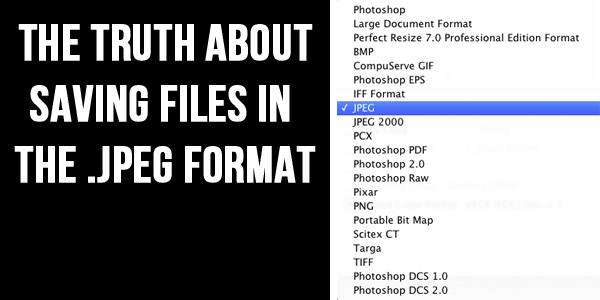





























Наистина страхотна информация! Благодаря, че отделихте време за споделяне.
Какво??? Мислех, че е точно обратното - запазването като „запазване като“ НЕ компресира повторно файла, а просто натискане „запишете“ ДА направи повторно компресиране. Това чета от години! Еха.
Това е свързано със запазване на нови промени. Ако просто спестите с нищо направено, тогава нищо не се губи. Въпреки това, рядко е проблем, освен ако не спестявате с промени много пъти. Отваряне - Запазване - Затваряне - Отваряне - Запазване - Затваряне x…. куп.
Ето защо толкова много обичам вашия сайт ... Честно казано, аз просто размишлявах върху това онзи ден ... Започвах да усещам, че претрупвам твърдия си диск, запазвайки изображение три отделни пъти ... RAW, PSD и Jpeg формат…. Радвам се да знам, че съм на прав път ;-)
Тази статия беше фантастична! Научих нещо ново тази сутрин. Обичайте този уебсайт! Благодаря ви за споделянето и сега трябва да коригирам настройките на камерата 😉
Благодаря ви за тази информация. До голяма степен това, което си мислех, но е хубаво да го потвърдя.
Ами ако правите по-голямата част от редактирането си в LR? Когато го експортирате като JPG, компресирано ли е нещо?
Просто искам да съм сигурен ... Когато импортирате от камерата си, искате да го направите 3 пъти и като различни типове файлове? (Аз съм начинаещ, но искам да науча правилно. Ето защо обичам вашия блог!) Благодаря ...
Пам, не съвсем. Снимате в RAW или JPEG във фотоапарата, което предпочитате според вашите нужди. Внасяте снимките, които казват в LR. След това, когато ги експортирате, тогава препоръчвам да експортирате до 3 различни файла, което ви дава общо 4 файла: 1) оригиналният файл на оригиналното му място, така че да запази всичките си оригинални метаданни, 2) експортиран редактиран TIFF което е вашето „копие за съхранение“, 3) експортирано редактирано JPEG копие, което е вашата лесна за ползване версия за други приложения като използване в word и др., 4) 40% компресиран (настройката е на 60%) експортиран редактиран JPEG за уеб употреба.
„Можете да компресирате отново файла само ако го запишете като нов файл, а не ако просто щракнете върху„ Запази “. Така че не се колебайте да опитате сами. Отворих JPG, който беше 923KB. Не редактирах файла по никакъв начин. Направих Save (не Save As). Полученият файл беше 472KB. Това, приятели, е компресия.
Пейдж, компресия, която има много общо с настройките на вашата програма. Няма начин в която и да е програма, ако сте настроили правилно всичките си настройки за качество, че натиснете Save и тя моментално отива на половин размер.
Да видим дали мога да поясня допълнително. Компресия по време на save vs save-as. Простият отговор е само „запазване като“ ще компресира отново файла. Тест, направен преди години, установи, че някои големи реномирани процесори за обработка на данни с IBM, които са ударили хиляди пъти „запазване“ в Lightroom 2 с JPEG файл, са направили сравнение на данните с оригиналния файл. Те практически не откриха разлика в количеството засегнати данни. Те го направиха с „save as“ и установиха, че след около петия нов файл (използвайки примера, той ще бъде „Apple“, след това отново записан като „Apple 5“, след това отново записан като „Apple 1“, след това презаписан като „Apple 2“, след това повторно запазен като „Apple 3“, след това повторно запазен като „Apple 4“), последният файл (Apple 5) беше силно компресиран над оригинала (Apple) до точката на видимо се влошава. Този тест беше повторен отново с помощта на PhotoShop и бяха открити почти идентични резултати. Сега, някой имаше мнение относно програмата, която използвате. Някои програми са по-добри от други. Някои изобщо няма да го направят, други ще го направят по-значително. Причината е, че кодовият алгоритъм за запазване на файла не се намира в програмата, но се намира в алгоритъма на самия JPEG формат. Нека да видя дали мога да обясня как: Ако някой трябва да напише „поведенческа природа и цел“ ?? на JPEG, би било по същество „да се спести място“ ??. Опростеното обяснение на това е, когато файлът е на път да бъде запазен, той поглежда един пиксел и след това разглежда пикселите, които го заобикалят. Например хипотетично, нека използваме 10% червен пиксел например. Той гледа 8-те околни пиксела и вижда 3 други пиксела също червени. Те са 15% червени, 11% червени и 8% червени. Алгоритъмът в JPEG казва (хипотетично), „всеки друг пиксел, който е червен и е в диапазон от 9% -11%, трябва да бъде преобразуван в 10%“ ??. Така 15% остават 15%, както и 8% остават същите, но 11% падат до 10% и се сливат с другия пиксел, за да спестят място за данни. Сега някои програми имат способността да се „заключват“ ?? пиксели или намалете обхвата на алгоритъма. Така че може би една програма го отменя и казва: „Не мога да ви спра да конвертирате околните пиксели, но ще прецизирам обхвата ви до 9.5% -10.5%“ ??. Определянето на това, което всъщност прави всяка програма, е наистина неизвестно (или поне в моите часове на търсене не съм намерил никой, който да се е доближил до това). Изглежда, че няма много изследвания по него. Най-вече защото открих, че има твърде много променливи в опитите да го определят. Всяка камера записва JPEG с малко по-различни вариации и след това всяка програма го прави. Така че възможностите за изготвяне на скала или графика биха били почти невъзможни или поне невъзможни, освен ако не сте много отегчен човек с хиляди часове в ръцете си.Всичко това все още важи, когато записвате RAW или TIFF като JPEG.Не съм напълно запознат с ефектите от PSD върху JPEG. Не успях да намеря много жизнеспособни данни за него, освен някои, „Опитах това у дома“ ?? вид тестове. Що се отнася до повторното запазване на PSD, всички точки от данни към него запазват 100%. Но честно казано не знам доколко е напълно тестван.
Ако записвате като Файл1, тогава Файл2, след това Файл3 и така нататък е различен, като записвате като Фил2, отваряте Файл1 и записвате като файл 2, след това отваряте Файл2 и записвате като файл3. Можете да отворите оригиналния файл и да го запишете колкото пъти искате с ново име, като към файла е добавена само една jpg компресия. Ако отворите файл, запишете с ново име. отворете новия файл, запишете с ново име, отворете ТОЗИ нов файл, запазете с ново име, там ще влезе проблемът със компресията.
Още 2 неща ... ако някога искате да разберете ТОЧНО как вашата камера или програма се справя с JPEG, можете сами да направите тест: настройте камерата си да записва RAW + JPEG. Направете снимка. Отворете и двете в LR. Първо, експортирайте TIFF като недокоснат JPEG. След това отворете и експортирайте оригиналния JPEG недокоснат. Импортирайте отново този експортиран JPEG и след това го експортирайте отново. Сега отворете всичките си файлове един до друг; TIFF, JPEG от TIFF, оригинален JPEG, 1-ви експортиран JPEG и 2-ри експортиран JPEG. Издухайте ги до най-малко 400%. Сега ги сравнете много внимателно. TIFF трябва да бъде най-добрият. JPEG от TIFF и оригиналният JPEG трябва да бъдат вторият най-добър и почти безразличен. Редовете на другите експортирани JPEG файлове трябва да са доста назъбени или меки. До каква степен ще ви каже ТОЧНО какво ще направи вашата комбинирана камера / софтуер. Така че ще изпратите изображението си на принтер и те ще вземат TIFF или JPEG. Винаги изпращайте TIFF през JPEG, но често TIFF е твърде голям за изпращане по имейл. В този случай изпращам JPEG възможно най-близо до оригиналния RAW файл. Също така ще добавя около 10 точки към остротата. На много принтери това ще помогне да се компенсират някои от ефектите на компресия в JPEG.
Но тогава съм в лоша ситуация, когато трябва да дам снимките на клиент. Не бива да изпращам RAW или TIFF файлове на моите клиенти, така че единствената опция е компресиран JPGS ....!? Ъъъ! Аз съм категоричен Нюби и това е, ако борбите inhavevwgucg ме карат да се откажа. Ще редактирам в ugh trim или photoshop. Моят оригинален 14 мега файл се редактира ... след това „запазвам като“ и оставам с 4 mg jpg за клиент. Aaaughhh! Помогне!!